Jak opravit chyby Ntdll.dll ve Windows [10, 8, 7 atd.]
Příčiny chybových zpráv ntdll.dll se mohou značně lišit. Většina z nich však vyplývá z poškozené nebo poškozené verze samotného souboru ntdll DLL, poškozeného hardwaru Řidičinebo problémy mezi Windows a jinými programy.
Tyto chyby mohou někdy znamenat, že některý hardware ve vašem počítači nefunguje správně, ale to je vzácné.
Chybové zprávy Ntdll.dll se mohou vztahovat na téměř jakýkoli softwarový program, ovladač nebo plugin založený na systému Windows Operační systémy společnosti Microsoft od Windows NT až po Windows 10, Windows 8, Windows 7, Windows Vista a Windows XP.
Chyby Ntdll.dll
Existuje mnoho různých způsobů, jak se tyto chyby mohou zobrazit na vašem počítači. Mohou být způsobeny řadou různých věcí, které vedou k mnoha různým chybovým zprávám, ale toto jsou některé z nejběžnějších:
- STOP: 0xC0000221 neznámá tvrdá chyba C:\Winnt\System32\Ntdll.dll
- STOP: C0000221 neznámá tvrdá chyba \SystemRoot\System32\ntdll.dll
- AppName: [NÁZEV PROGRAMU] ModName: ntdll.dll
- [NÁZEV PROGRAMU] způsobil chybu v modulu NTDLL.DLL na [JAKÉKOLI ADRESE]
- Selhání způsobené v ntdll.dll!
- Chyba NTDLL.DLL!
- Neošetřená výjimka na [ANY ADDRESS] (NTDLL.DLL)
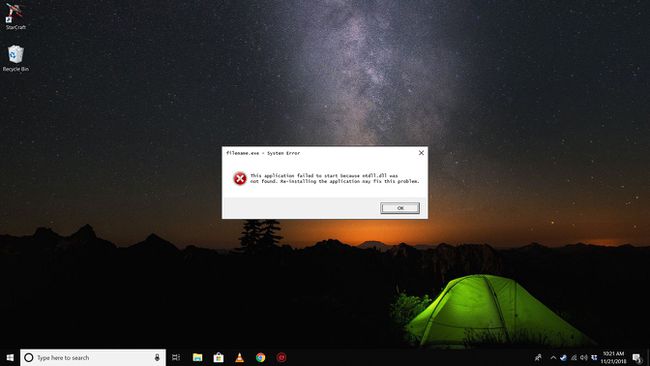
Tato zpráva se může objevit před nebo po použití programu, když je program spuštěn, při spouštění nebo vypínání systému Windows nebo dokonce během instalace systému Windows.
Jak opravit chyby Ntdll.dll
Restartujte váš počítač. Chyba ntdll.dll, kterou dostáváte, může být způsobena jednorázovým dočasným problémem a jednoduchý restart může problém zcela vyřešit.
-
Přeinstalujte program pokud se chyba zobrazí pouze při použití konkrétního programu.
Pokud má softwarový program nějaké aktualizace nebo servisní balíčky k dispozici, nainstalujte je také. Programátoři softwaru mohli identifikovat problém s programem, který způsobil chybu DLL, a poté vydali a náplast pro to.
Softwarové programy třetích stran, které byly nainstalovány na vašem počítači, jsou téměř vždy příčinou chyb ntdll.dll. Zbývající tyto kroky řeší problém jen zřídka.
-
Zkontrolujte úroveň aktualizace Windows, kterou používáte a pak zkontrolujte tuto stránku a zjistěte, zda je k dispozici novější aktualizace service pack pro instalaci. Některé problémy způsobující chyby ntdll.dll byly opraveny v těchto aktualizacích Service Pack od společnosti Microsoft.
Nejjednodušší způsob, jak aktualizovat počítač se systémem Windows pomocí nejnovější aktualizace service pack a dalších oprav, je použít Windows Update. Postupujte podle našeho průvodce Jak zkontrolovat a nainstalovat aktualizace systému Windows Pokud potřebuješ pomoc.
-
Selektivně zakažte doplňky aplikace Internet Explorer. Pokud se při spuštění, spuštění nebo ukončení aplikace Internet Explorer zobrazuje vaše chyba, problém může způsobovat doplněk. Zakázání každého doplňku, jeden po druhém, určí, který z nich je viníkem (pokud existuje).
Řešením je, že za předpokladu, že chyba ntdll.dll skutečně souvisí s Internet Explorerem, nainstalujte a použijte konkurenční prohlížeč, např. Firefox.
-
Přejmenujte systémovou proměnnou NLSPATH (od NLSPATH na NLSPATHOLD). Pokud váš systém Windows toto nemá proměnná prostředí, tento krok přeskočte.
Toto je krok řešení potíží pouze pro tento problém. Pokud to problém nevyřeší, nezapomeňte tuto cestu nastavit zpět na její původní název.
Zakázat zamezení spuštění dat pro Explorer.exe. Stejně jako v předchozím kroku se jedná pouze o řešení problému s ntdll.dll. Pokud se tím problém nevyřeší, vraťte nastavení Prevence spouštění dat na předchozí nastavení.
Zakázat UAC. Toto je řešení pro některé příčiny problémů s ntdll.dll, ale může sloužit jako trvalé řešení, pokud nepoužíváte Řízení uživatelských účtů je něco, co vám na počítači vyhovuje.
Aktualizujte ovladače pro jakýkoli hardware v počítači kde jsou k dispozici aktualizované ovladače. Tyto chyby někdy způsobují zastaralé ovladače.
-
Otestujte svou paměť na poškození. Pokud dostáváte jednu z výše uvedených zpráv DLL, jednou z možných příčin může být špatný paměťový modul ve vašem systému. Testování vaší paměti buď identifikuje problém, nebo zbaví vaši RAM jakékoli odpovědnosti.
Vyměňte si paměť pokud neuspěje v některém z vašich testů.
Pokud máte na stejném disku Iomega Zip, může dojít k chybám Ntdll.dll IDE kabel jako pevný disk uvnitř vašeho počítače. Pokud ano, přesuňte jednotku Zip do vyhrazeného řadiče IDE.
Vyměňte IDE kabel spojující pevný disk s základní deska. Pokud je tento kabel poškozen nebo nefunguje správně, jedním z příznaků může být chyba DLL, kterou vidíte.
Opravte instalaci systému Windows. Pokud jednotlivé přeinstalace softwaru problém nevyřeší, opravná instalace systému Windows nahradí soubor ntdll.dll.
-
Proveďte čistou instalaci systému Windows. Čistá instalace zcela odstraní systém Windows z vašeho počítače a nainstaluje jej znovu od začátku. Tuto možnost nedoporučujeme, pokud jste nevyčerpali všechny předchozí nápady na odstraňování problémů a jste přesvědčeni, že chyba není způsobena jediným programem (krok 2).
Pokud chybu ntdll.dll způsobuje jeden program nebo plugin, přeinstalace systému Windows a následná přeinstalace stejného softwaru vás může přivést zpět ke stejné chybě.
Pokud vše ostatní selhalo, včetně čisté instalace z posledního kroku, můžete mít problém s hardwarem vašeho pevného disku. To je však extrémně vzácné. pokud ano, vyměňte pevný disk a poté proveďte novou instalaci systému Windows.
Potřebujete další pomoc?
Pokud tento problém s ntdll.dll nechcete opravit sami, viz Jak opravím svůj počítač? pro úplný seznam vašich možností podpory a navíc pomoc se vším na cestě, jako je zjištění nákladů na opravy, odstranění souborů, výběr opravárenské služby a mnoho dalšího.
